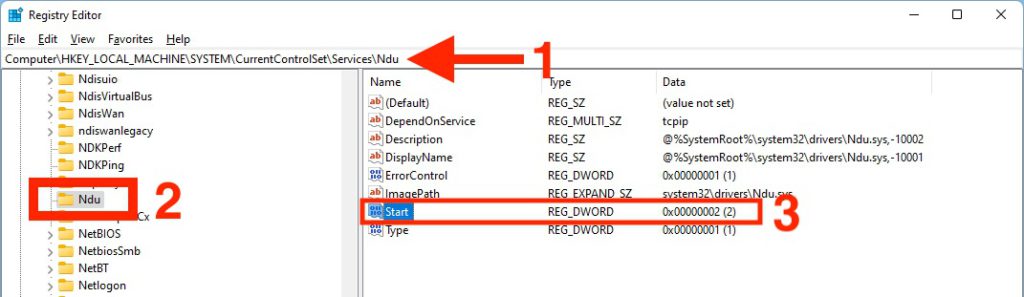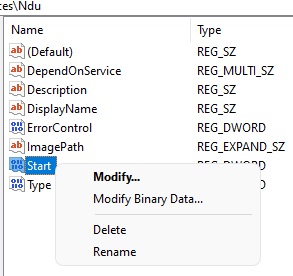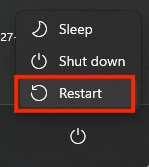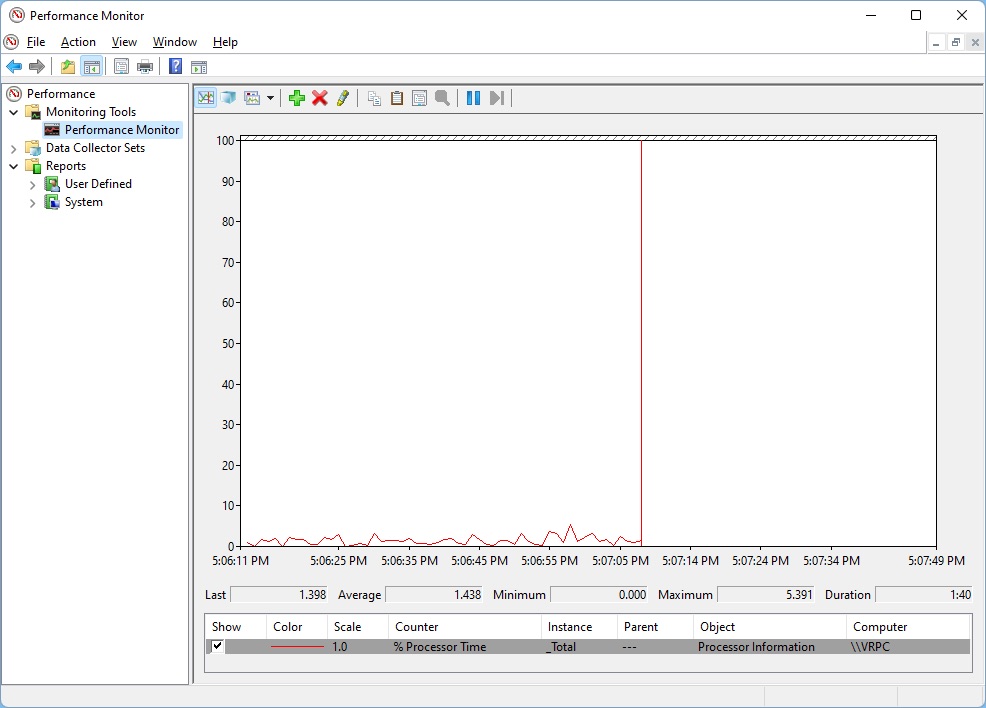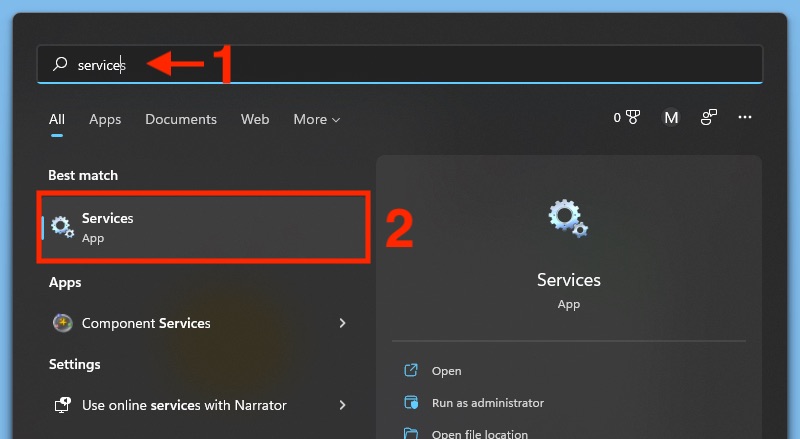大家有沒有遇過遊戲玩上兩、三小時就會開始變慢,查看一下 Task Manager 會發現記憶體使用率高企。除了一貫關掉沒用的背景程式、瀏覽器之外,原來也可能是 Windows 裡出現記憶體洩漏問題,蠶食記憶體不讓遊戲使用,讓我們來找出這些「兇手」把他們消滅吧。
元兇 1 : NDU
NDU 全名是 Network Diagnostic Usage ,名義上是為網管提供網絡方面的診斷資料的,不過實際上診斷甚麼也沒有多少人知道。而且,它更是 Windows 記憶體洩漏的其中一個兇手,我們只要透過「登錄編輯程式」把它關掉即可。
在此提一提大家,修改 Windows 登錄檔有可能導致 Windows 整個掛掉,所以一定要細心留意要修改的值,不能搞錯。另外也要做好備份才去修改啊。修改後如果發現問題,把數值改回去重新開機就可以。
Step 1. 在開始功能表或任務列的搜尋列輸入「 Regedit 」,搜尋結果就會找到「登錄編輯程式 (Registry Editor) 」,右擊它並以管理員身分開啟;
Step 2. 在左邊樹狀目錄找尋「 HKEY_LOCAL_MACHINE/SYSTEM/CurrentControlSet/Services/Ndu 」;
Step 3. 在編輯程式右邊找尋「 Start 」設定值,右擊它並選擇「 Modify 」;
Step 4. 將原本的數值「2」改為「4」,然後按「 OK 」把視窗關掉;
Step 5. 重新啟動令新設定值生效。
元兇 2 :程式預載
另一個雖然不算是記憶體洩漏,但對部分用戶來說也是蠶食記憶的元兇,就是「 SysMain 」。這服務以前稱為「 Superfetch 超級預讀」,早在 XP 年代就已經有它的始祖存在,當時電腦用 HDD 磁碟機,對於經常使用的程式,如果能提早讀取到記憶體,不用經常從磁碟機讀取,能提升工作效率。
不過,今時今日不少人已使用 SSD 作系統碟機,程式開啟速度比以前快了不少。如果您不是個開著電腦幾天才關機一次的人,有用完就關機習慣的話, SysMain 預讀只會佔用記憶體而實質效用不大,大可把它關掉。
Step 1. 在開始功能表或任務列的搜尋列輸入「Services 」,搜尋結果就會找到「 服務 (Services) 」,開啟它;
Step 2. 在「服務」視窗裡找尋「 SysMain 」一項,雙擊它打開設定視窗;
Step 3. 首先在「 General 」頁面下方的「 Service Status 」區內按「 Stop 」按鈕把它停掉;
Step 4. 然後在頁面上方的「 Startup type 」下拉式選單選擇「 Disabled 」令它不會在開啟電腦時自動啟用,然後按一下「 Apply 」;
Step 5. 點擊「 Recovery 」頁面,分別在「 First failure 」、「 Second failure 」和 「 Subsequent failures 」三項的下拉式選單都選擇「 Take No Action 」,令電腦即使當掉重啟也不要開啟這個服務,然後按一下「 Apply 」;
Step 6. 按「 OK 」關掉視窗。為確保新設定生效,可以重啟電腦。